Поняття шаблону презентації. Створення презентацій на основі шаблону. Збереження презентацій
Урок 28
Тема: Поняття шаблону презентації. Створення презентацій на основі шаблону. Збереження презентацій
Навчальна мета: Познайомити учнів з редактором презентацій та основами роботи з ним.
Розвивальна мета: Розвиток пізнавальних інтересів, навиків роботи з мишею і клавіатурою, самоконтролю, уміння конспектувати.
Виховна мета: Виховання інформаційної культури учнів, що вчаться, уважності, акуратності, дисциплінованості, посидючості.
Тип уроку: Комбінований урок.
Структура уроку
- Організаційний момент
- Етап орієнтації
- Етап проектування
- Етап навчальної діяльності
- Гра
- Контрольно-оцінювальний етап
- Домашнє завдання
Хід уроку
І. Організаційний момент
Доброго ранку, діти!
Черговий, хто сьогодні відсутній в класі?
Сьогодні ми з вами розглянемо тему: «Поняття шаблону презентації. Створення презентацій на основі шаблону. Збереження презентацій».
ІІ. Етап орієнтації
Мета сьогоднішнього уроку познайомитися з редактором презентацій та роботою з ним.
ІІІ. Етап проектування
План уроку
- Повторення
- Поняття шаблону презентації.
- Створення презентацій на основі шаблону.
- Робота за ПК
- Домашнє завдання
- Етап навчальної діяльності
Повторення
- Якими способами можна створити на слайді графічні об’єкти?
- Назвіть способи додавання графічних об’єктів до слайда?
- Значення яких властивостей графічних об’єктів можна змінювати при їх форматуванні?
- Як змінити кольори ліній та заливки окремих елементів зображення?
- Які ви знаєте способи зміни розмірів зображення?
- Якими способами можна створити на слайді графічні об’єкти?
- Назвіть способи додавання графічних об’єктів до слайда?
- Значення яких властивостей графічних об’єктів можна змінювати при їх форматуванні?
- Як в програмі Microsoft Word встановити потрібний шрифт?
- В чому можуть бути відмінності між шрифтами?
Поняття шаблону презентації.
Ви вже знаєте, що презентація створюється з окремих об’єктів – слайдів. Кожен слайд містить більш прості об’єкти – текст, графіку, мультимедіа
Слайд, як об’єкт презентації, характеризується:
- макетом;
- дизайном оформлення;
- звуковими ефектами;
- ефектами анімації.
Макет слайда визначає структуру (спосіб розміщення, послідовність) об’єктів на слайді, тобто місце розташування заголовка, підзаголовків, списків, малюнків, таблиць, відео- та аудіофрагментів.
Макет містить спеціальні рамки, всередині яких можуть бути розташовані текст, графічні та мультимедійні об’єкти.
Вибір конкретного макета залежить від виду інформації, що буде розміщуватися на слайді. Якщо на слайді планується розмістити лише текст, то макет потрібно вибирати серед елементів списку Макети тексту області завдань Розмітка слайда
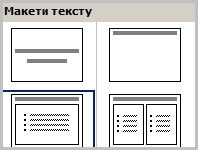
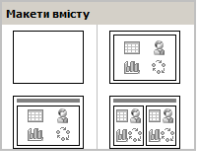

Якщо жоден із розроблених макетів вас не влаштовує, виберіть макет Порожній слайд у списку Макети вмісту і сформуйте свою власну структуру розміщення об’єктів на слайді.
Застосування розмітки слайду: (записати)
- У меню Формат виберіть команду Розмітка слайду.
- У звичайному режимі в області Слайди виберіть слайди, до яких потрібно застосувати розмітку.
- В області завдань Розмітка слайду виберіть потрібний макет.
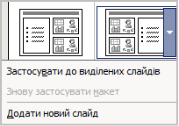
Дизайн слайда. Шаблон оформлення
Дизайн – це художнє оформлення зовнішнього вигляду об’єкта, яке надає цьому об’єкту індивідуальності та покращує його візуальне сприйняття.
При розробці дизайну слайда слід звертати увагу на композицію (розташування окремих елементів) та кольорову палітру. Все це дозволяє правильно розставити смислові акценти на слайді.
Шаблон оформлення визначає фоновий малюнок та кольорову палітру слайдів, стиль оформлення таких елементів як заголовки, підзаголовки, розмір і колір шрифту та інші деталі оформлення.
Для оформлення презентації PowerPoint пропонує набір шаблонів з різноманітних тем. Для оформлення слайда стандартним чином слід:
- Вибрати команду Конструктор слайдів меню Формат.
- У вікні області завдань Конструктор слайдів, що відкрилося, вибрати потрібний шаблон у списку Застосувати шаблон оформлення
Даний шаблон буде застосований до поточного слайда.
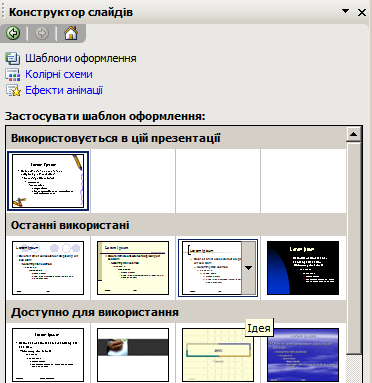 Для того, щоб застосувати шаблон оформлення до всіх слайдів, необхідно відкрити меню за допомогою кнопки, що розташована справа від вибраного шаблону оформлення, та вибрати команду Застосувати до всіх слайдів.
Для того, щоб застосувати шаблон оформлення до всіх слайдів, необхідно відкрити меню за допомогою кнопки, що розташована справа від вибраного шаблону оформлення, та вибрати команду Застосувати до всіх слайдів.
У процесі роботи над презентацією шаблони оформлення можна змінювати та підбирати дизайн слайдів за власними вподобаннями. Для зміни шаблону оформлення слід вибрати потрібні ескізи слайдів і новий варіант шаблону.
Якщо жоден зі стандартних шаблонів оформлення вас не влаштовує, ви можете створити оригінальний фон як для окремого слайда, так і для презентації в цілому. Для цього потрібно:
- Вибрати команду Фон меню Формат.
- У вікні Фон, що відкрилося, необхідно відкрити меню за допомогою кнопки, що розташована справа від поля вибору кольору та способу заливки
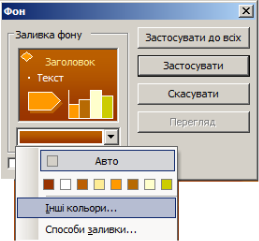

- Вибрати команду Інші кольори в разі зміни кольорової палітри фону слайда. У вікні Кольори, що відкрилося, вибрати потрібний колір із запропонованих та вибрати кнопку ОК.
- Вибрати команду Способи заливки в разі використання візерунка, градієнтної заливки або зображення для фону слайда. У вікні Способи заливки, що відкрилося, установити потрібні значення параметрів та вибрати кнопку ОК (рис. 32).
Колірна схема – набір кольорів, які використовуються при оформленні фону слайда, тексту заголовка та основного тексту, заливок, тіней, гіперпосилань.
За допомогою колірної схеми слайда можна збільшити й урізноманітнити варіанти оформлення презентації. Шаблон оформлення включає колірну схему, яка задається по замовчуванню, а також додаткові колірні схеми на вибір. Якщо жодна із запропонованих колірних схем не підходить, ви можете створити власну.
Для зміни колірної схеми слід вибрати потрібні ескізи слайдів та новий варіант колірної схеми.
Фізкультхвилинка
Хто здоровим хоче буть,
Про зарядку не забудь!
Руки вгору, руки вниз,
На сусіда подивись,
Руки вгору, руки в боки,
І зроби чотири кроки,
Дерева високі-високі,
Травичка низенька-низенька,
Вітер дерева колише, гойдає,то вниз пригинає.
Птахи з дерев летять, відлітають,
А учні тихенько на місця сідають.
- Робота з ПК
- Ввімкніть комп’ютер
- Відкрийте програму для створення презентацій
- Відкрийте презентацію, яку ви виконували на минулому уроці
- Встановіть оформлення для кожного слайде презентації окремо, а саме шаблон оформлення та колірну схему
- Створіть новий слайд та оберіть для нього макет. На даному слайді буде текст «Мій перший макет» та зображення з колекції зображень
- Покажіть виконану роботу вчителю
- Закрийте програму.
- Вимкніть комп’ютер
- Контрольно-оцінювальний етап
Вчитель виставляє оцінки за роботу на уроці
- Домашнє завдання
1. Вивчити терміни
2. §
3. пит..
4. Принести власті фотографії для створення фотоальбому
1


про публікацію авторської розробки
Додати розробку
